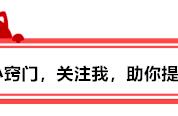在日常生活中,我们的聊天工具除了微信,用得比较多的就是QQ了。最近也看到有些粉丝留言询问一些关于QQ软件的使用,问得比较多的就是QQ是如何设置自动回复的,今天小编就满足大家的需求,给大家分享一下自动回复的设置步骤,快来看看吧。

方法步骤
1、打开我们的手机QQ,然后点击左上角的【头像】,接着点击左下角的【设置】,如下图所示:

2、在设置里点击顶部的【账号管理】,然后找到并点击【在线状态】;

3、默认在线状态是“在线”的,我们选择【离开】或者“忙碌”就能看到底部出现了【添加自动回复】;

4、最后输入自己想要的自动回复内容后点击右上角的【完成】即可,如下图所示:

小鹏有话说
QQ设置自动回复后,所有好友发送信息的时候都会自动回复自己设置的回复内容,如果只想给单个好友设置,以上步骤是无法实现的哦。
,